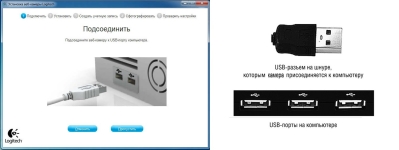
Jak zainstalować i skonfigurować kamerę kamery do komputera z systemem Windows 7 dla Skype: instrukcje krok po kroku. Gdzie podłączyć kamerę kamery do komputera, gdzie wstawić kamerę kamery w procesorze? Program do podłączenia kamery do komputera: Pobierz
Artykuł powie, jak podłączyć kamerę kamery do komputera.
Nowoczesne laptopy i gadżety, z reguły mają zintegrowaną komorę, oprócz wszystkich innych funkcji. WebCAMS są potrzebne nie tylko do wdrożenia po prostu fotografowania, ale także do komunikacji za pośrednictwem połączeń wideo, na przykład w Skype.

Kamerka internetowa
Wiadomo jednak, że zwykłe komputery stacjonarne nie posiadają kamer internetowych, więc musisz kupić oddzielne podobne urządzenie i podłączyć go do komputera. Prawda, wielu użytkowników nie wie, jak to zrobić.
W dzisiejszej recenzji porozmawiamy o tym, jak podłączyć kamerę kamery do komputera " System Windows 7."I dostosuj go do komunikacji w Skype.
Jak połączyć i skonfigurować kamerę internetową na komputerze z uruchomionym systemem Windows 7 "?
Jak podłączyć kamerę kamery do komputera? Które złącze powinieneś go podłączyć? Jak skonfigurować kamerę kamery do Skype? Jaki program musisz pobrać, aby podłączyć aparat za pomocą komputera? Wszystkie te pytania zadają przybyszerzy, którzy wcześniej zajmują się gadżetami.
Więc odpowie na wszystkie te pytania i podaj instrukcje krok po kroku. Jeśli masz już kamerę kamery na PC " System Windows 7."Którego, co było, możesz podłączyć go do komputera zgodnie z jedną instrukcją ogólną:
- Praktycznie każde urządzenie przeznaczone do komputerów łączy się z jego jednostką systemową (na tylnym panelu). Kamery internetowe są zatem podłączone odpowiednio za pomocą kabla USB, należy je wepchnąć do dowolnego złącza USB jednostki systemowej. Sama kamera najlepiej zainstalować na monitorze, dzięki czemu twój rozmówca może zobaczyć twoją twarz do zatrzymania (po usiądź na komputerze, oczy powinny znajdować się na poziomie kamery).
- Przewód z kamery może być niewielką długością, więc montaż kamery internetowej na monitorze jest najlepszą opcją. Sam jednostka systemowa musi być odpowiednio umieszczona, niedaleko monitora, a kabel nie powinien być zbyt rozciągnięty. Jak już wspomniano, podłącz kabel do złącza USB. Nawiasem mówiąc, złącza te mogą być na bloku systemowym zarówno na tylnym panelu, jak i z przodu. Ale najlepiej wszystkie urządzenia, które spodziewasz się zainstalować i nie dotykają, podłączyć się z panelu tylnego (urządzenia są podłączone z przodu przez krótki czas, na przykład, telefony).

Kamerka internetowa
- Teraz, po fizycznym podłączeniu kamery do komputera, możesz zacząć instalować i sterowniki. Z reguły, przed zakupem kamery internetowej, użytkownik uczy się z wyprzedzeniem, co dokładnie potrzebuje. To jest dla którego systemu operacyjnego i który wymaga zakupu. Wraz z kamerą zestaw jest wyposażony w odpowiednie sterowniki. Po podłączeniu aparatu włóż dysk do napędu i postępuj zgodnie z instrukcjami instalacji sterowników.
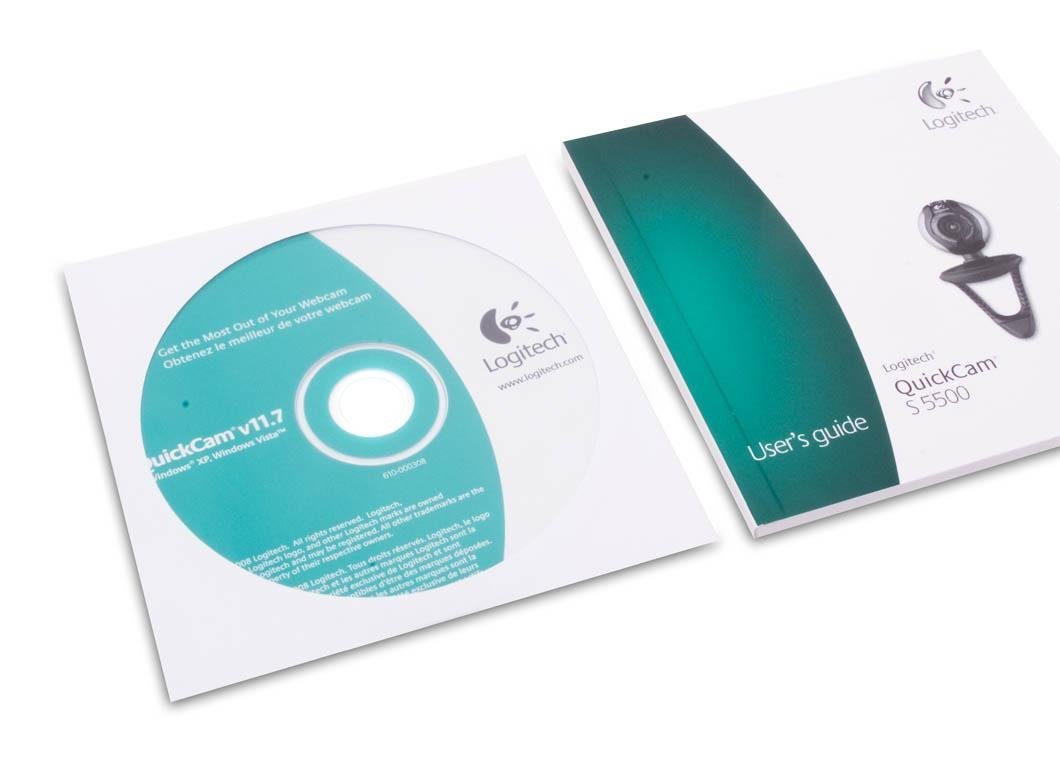
Dysk kierowcy na kamery internetowej
- Ale może się zdarzyć, a więc nie masz kierowców. Być może nie kupiłeś aparatu, zostałeś Ci przedstawiony, zapominając o przekazaniu kierowców i kierowców. Nic złego. Najważniejszą rzeczą jest to, że wiesz, który model Twojej kamery internetowej. W ten sposób można dowolnie znaleźć kierowcę w aparacie w Internecie (głównie za darmo). Znajdź sterownik, pobierz go i uruchom proces instalacji, który nie będzie się różnić od instalacji z dysku. Nawiasem mówiąc, nie zapomnij po zainstalowaniu sterowników zawsze ponownie uruchomić komputer.
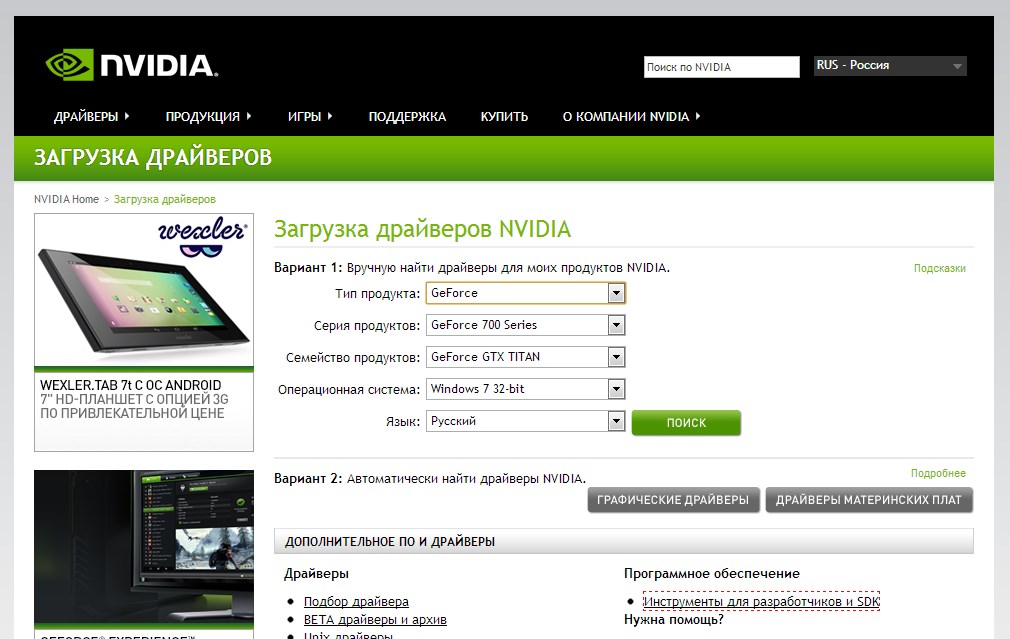
Ładowanie sterowników "nvidia"
- Po podłączeniu kamery do złącza USB złącza systemu i zainstalowaliśmy sterownik, nie będziemy ingerować teraz, aby skonfigurować nasz aparat. Najlepiej to zrobić w skype, dla którego właściwie kamery internetowe są przeznaczone. Nawiasem mówiąc, w skype istnieje możliwość dostosowania takich parametrów jako kolor i jasność. Uruchom Skype, przejdź do " Instrumenty»W górnym menu programu, a następnie w" Ustawienia"A na karcie" Konserwacja"Iść do" Ustawienia aparatu" Tutaj możesz skonfigurować aparat (przy okazji, jeśli aparat działa stabilny, natychmiast zobaczysz, co ma w tym momencie).
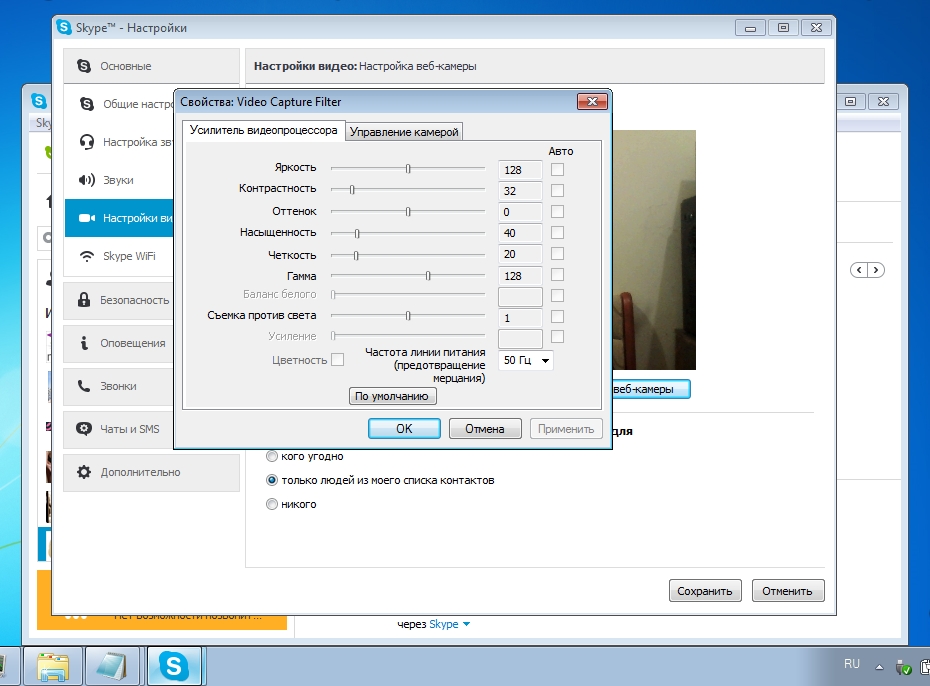
Konfigurowanie kamery internetowej w skype
- Po wszystkich manipulacjach z ustawieniami kliknij " Zapisać" To wszystko. Po opisanych przez nas działaniach, kamera internetowa będzie w pełni gotowa do komunikacji w Skype. Pamiętaj, jak skonfigurowałeś kamerę internetową, więc twój rozmówca i do zobaczenia na ekranie monitora.
Wideo: Podłączanie kamery internetowej do komputera
